通用机打发票打印软件-安装说明
新开票软件使用说明
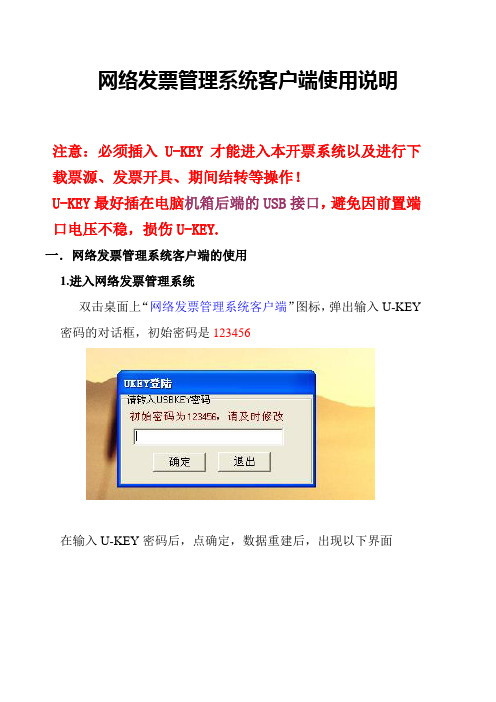
网络发票管理系统客户端使用说明注意:必须插入U-KEY才能进入本开票系统以及进行下载票源、发票开具、期间结转等操作!U-KEY最好插在电脑机箱后端的USB接口,避免因前置端口电压不稳,损伤U-KEY.一.网络发票管理系统客户端的使用1.进入网络发票管理系统双击桌面上“网络发票管理系统客户端”图标,弹出输入U-KEY 密码的对话框,初始密码是123456在输入U-KEY密码后,点确定,数据重建后,出现以下界面单击“进入系统”按钮,便弹出“操作员登录”窗口,如图所示。
在“选择操作员”窗口中,点击下拉三角箭头,选择要使用的操作员的名称,“核对口令”处输入密码(初始密码是111111,六个1),点确认进入。
2.系统设置1)销售商品,收购商品(必设项目)点击系统设置中的销售商品(或收购商品),打开商品设置界面,设置商品。
增加商品名称利用右上角工具条上的“+”,删除商品名称利用工具条上的“-”按钮即可将其删除。
编码、商品名称、计量单位、单价等可按需自己设置;商品税目由国税局核定,从下载的票源中获取,企业只需双击商品税目栏,选择相应税目(如其税目、开票限额与企业所需不符时,请到当地国税局修改,24小时后再下载一次票源即可);如图所示保存编辑结果:当商品信息编辑完毕,点击工具条上的“退出”按钮,便保存数据。
如图所示(下图)2).发票管理1.)票源信息下载(新版发票票源信息必须通过网络下载)点击“发票管理”上方的“领用管理”---〉1.普通发票领用---〉2.网络票源请求,如图所示,出现成功提示,过大概十几秒钟后再点击“发票管理”上方的“领用管理”---〉1.普通发票领用---〉3.下载票源结果如果没有下载成功,可以重复以上步骤几次,在重试多次仍无果的情况下,建议联系当地国税局税管员,让其帮助核对新发票的票种。
如出现下图的发票信息,则票源下载成功。
如果出现下图的信息,请稍等一会,再试3.)发票填开点击“发票填开”弹出选择发票类别,选择一种发票类别,点击“下一步”按钮,出现发票模板选择窗体(如果是出口发票,系统会自动识别发票类别,不会出现发票模板选择窗体),在列出的行业中选择自己对应的行业并点击左上角的“选择”即可,出现‘发票号码确认’对话框,如图所示;注意:如果是出口企业,且只购买了出口发票,不会出现模板选择界面,而是直接跳出发票号码核对。
安徽省国家税务局通用机打发票开票软件操作手册
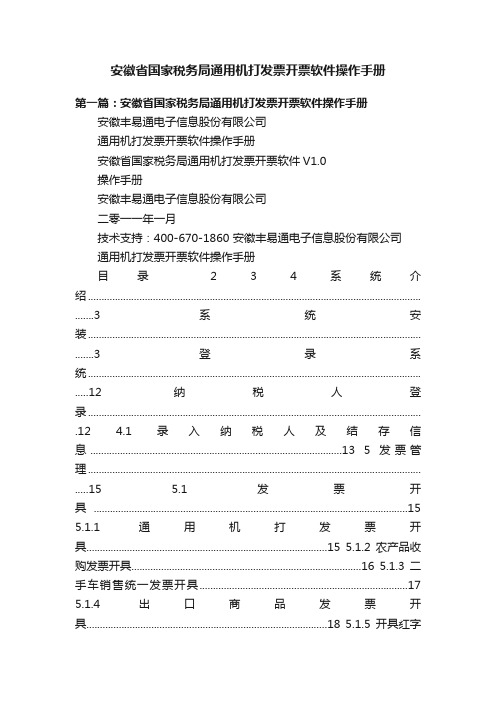
安徽省国家税务局通用机打发票开票软件操作手册第一篇:安徽省国家税务局通用机打发票开票软件操作手册安徽丰易通电子信息股份有限公司通用机打发票开票软件操作手册安徽省国家税务局通用机打发票开票软件V1.0操作手册安徽丰易通电子信息股份有限公司二零一一年一月技术支持:400-670-1860 安徽丰易通电子信息股份有限公司通用机打发票开票软件操作手册目录 2 3 4 系统介绍........................................................................................................................... .......3 系统安装........................................................................................................................... .......3 登录系统........................................................................................................................... .....12 纳税人登录........................................................................................................................... .12 4.1 录入纳税人及结存信息.............................................................................................13 5 发票管理........................................................................................................................... .....15 5.1 发票开具.. (15)5.1.1 通用机打发票开具.........................................................................................15 5.1.2 农产品收购发票开具.....................................................................................16 5.1.3 二手车销售统一发票开具.. (17)5.1.4 出口商品发票开具.........................................................................................18 5.1.5 开具红字作废 (20)5.2.1 通用机打发票.................................................................................................20 5.2.2 农产品发票作废 (20)5.2.3 二手车销售统一发票.....................................................................................21 5.2.4 出口商品发票作废.........................................................................................21 5.3 发票导出.. (22)5.3.1 通用机打发票.................................................................................................22 5.3.2 农产品数据导出 (22)5.3.3 二手车销售统一发票.....................................................................................23 6 发票查询........................................................................................................................... .....23 6.1 通用机打发票查询....................................................................................................23 6.2 二手车销售统一发票查询.........................................................................................24 6.3 记账清单.. (24)7 信息维护........................................................................................................................... .....25 7.1 发票本信息维护........................................................................................................25 7.2 客户维护.. (26)7.3 商品维护 (26)7.4 纳税人维7.5 二手车数据维护........................................................................................................27 8 系统管理........................................................................................................................... .....29 8.1 用户管理.. (29)8.2 系统备份 (30)8.3 系统还原 (30)8.4 帮助手册 (31)8.5 旧票导入 (31)9 系统卸载........................................................................................................................... .....31 10 附件说明........................................................................................................................... .. (32)技术支持:400-670-1860 安徽丰易通电子信息股份有限公司通用机打发票开票软件操作手册系统介绍本普通发票管理系统为供纳税人使用的单机版普通发票管理系统,可在普通电脑安装后提供普通发票数据录入、导出、备份数据、普通发票打印以及发票数据查询统计等功能。
开票打印机怎么安装

开票打印机怎么安装1、打印机的安装一般分为两个部分,一个是打印机跟〔电脑〕的连接,另一个就是在操作系统里面安装打印机的驱动程序。
如果是安装USB接口的打印机,安装时在不关闭电脑主机和打印机的状况下,直接把打印机的USB连线一头接打印机,另一头连接到电脑的USB接口就可以了。
2、按照上面的步骤把打印机跟电脑连接好之后,先打开打印机电源,再打开电脑开关进入操作系统后,系统会提示发现一个打印机,系统要安装打印机的驱动程序才可以使用打印机。
有的操作系统(比如Windows XP)自己带有许多打印机的驱动程序,可以自动安装好大部分常见的打印机驱动。
如果操作系统没有这款打印机的驱动,必须要把打印机附带的驱动盘(软盘或光盘)放到电脑里面,再依据系统提示进行安装。
3、如果打印机直接连接在本地电脑上,就选择本地打印机;如果打印机不是连接在本地电脑上,而是连接在其他电脑上(本地电脑通过网络使用其他电脑上的打印机),那么就选择其他打印机。
在这个例子里面选择本地打印机。
单击后,系统会提供打印机的制造厂商和打印机型号的列表,可以使用Windows操作系统提供的打印驱动程序,在列表中选择打印机的驱动程序,然后单击即可。
如果列表里面没有这一款打印机的驱动,可以安装打印机中附带的由厂商提供的驱动程序,如果操作系统是Windows 2000/XP,当把USB打印机的连线插到电脑的USB接口上后,系统会提示找到一个新的打印机,按照提示把驱动光盘放到光驱里面,单击"确定'按钮,此时系统开始搜索打印机的驱动程序,待系统找到打印机的驱动程序,再单击"确定'按钮,此时系统开始从光盘拷贝文件,安装驱动程序,最后提示安装完成,单击"完成'按钮即可。
2开票软件怎么安装【第一步】金税盘、报税盘安装将金税盘、报税盘通过USB 数据线连接到电脑的USB 接口,系统自动找到新硬件完成驱动安装。
金税盘安装成功,点击"控制面板系统硬件设备〔管理〕器',在磁盘驱动器下出现"AISINO JSP shuikong USB Device';报税盘安装成功,在磁盘驱动器下出现"AISINO USB shuikong USB Device' ,【第二步】安装税控发票开票软件(金税盘版)V2.0.00 双击"税控发票开票软件(金税盘版)V2.0.00.EXE'安装程序,依据向导提示逐步完成安装。
辽宁省国税局应税服务业普通发票开具系统用户操作手册(客户端)
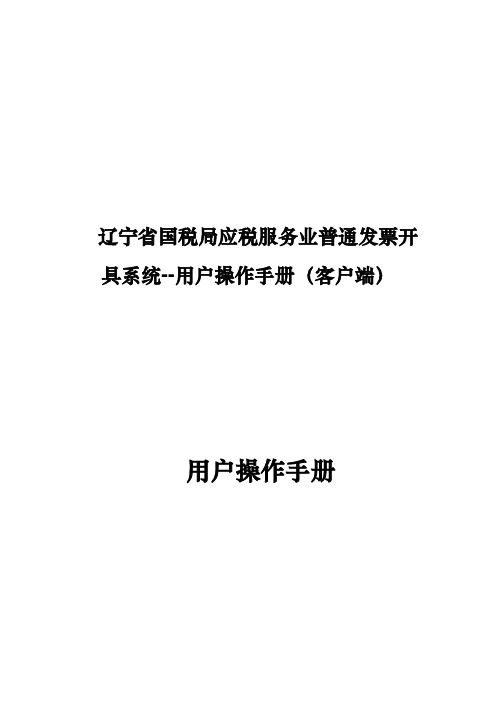
辽宁省国税局应税服务业普通发票开具系统--用户操作手册(客户端)用户操作手册目录1机打发票开票的办理与操作流程(流程图) (3)2客户端硬件设备的安装 (5)2.1机打发票系统软件安装 (5)3客户端软件开户注册 (8)3.1必要说明 (8)3.2开户注册操作流程示意图 (9)3.3开户注册操作步骤 (10)4客户端软件登录 (20)5系统设置 (22)5.1用户管理 (22)5.2权限管理 (24)5.3修改密码 (26)6基础信息管理 (27)6.1企业基础信息 (27)7发票库存管理 (28)7.1库存分配 (28)7.2库存回退 (30)8发票开具管理 (31)8.1发票开具 (31)8.2发票补打 (36)8.3发票作废 (38)8.4发票冲红 (41)9发票日常管理 (45)9.1空白发票异常报告 (45)9.2成验旧传递单 (47)9.3生成缴销传递单 (50)9.4提交删除验旧传递单 (53)9.5提交删除缴销传递单 (55)10查询统计 (59)10.1发票开具情况查询 (59)10.2发票领用存查询 (60)10.3发票核定信息查询 (62)10.4发票电子记账清单查询 (63)10.5开票点开具情况查询................................................................................ 错误!未定义书签。
11系统维护 (65)11.1客户信息维护 (65)11.2货物信息维护 (69)11.3常用原因维护(作废原因和冲红原因) (74)11.4备注维护 (79)11.5发票信息恢复 (84)12系统管理 (85)12.1开票点管理 (85)12.2打印设置 (88)12.3网络参数设置 (90)12.4日志管理 (91)12.5数据库备份 (92)12.6数据库还原 (93)13常见问题及处理办法 (96)1机打发票开票的办理与操作流程(流程图)① ② ③ ④ A 、主开票点管理员(system 用户)操作如下:B 、子开票点管理员操作如下:C 、开票员操作如下:2客户端硬件设备的安装2.1机打发票系统软件安装安装文件如下:运行安装包setup.exe文件。
发票税控系统开票软件Ⅱ——北京市国家税务局通用机打发票培训教程

发票税控系统开票软件北京市国家税务局通用机打发票培训教程发票税控项目组2012-05修订历史记录目录目录 (3)第一章软件概述 (6)1.1软件简介 (6)1.2 税控业务流程 (6)1.3程序软、硬件环境 (7)第二章软件安装 (8)第三章软件登录与软件首页 (14)3.1软件登录 (14)3.2 更改口令 (15)3.3 软件主界面 (16)3.4退出登录 (17)第四章发票模板 (19)4.1卸载软件 (19)4.2修改应用 (20)第五章参数设置 (22)5.1数据备份路径设置 (22)5.2 INTERNET设置 (23)第六章系统管理 (25)6.1用户管理 (25)6.2数据备份与恢复 (26)第七章企业基本信息 (29)7.1用户信息查询 (30)7.2监控数据查询 (30)7.3税控盘使用状况查询 (31)7.4发票信息查询 (32)7.5打印设置 (33)第八章发票开具 (34)8.1正数发票开具 (36)8.1.1税控盘口令认证 (36)8.1.2发票信息输入、保存及打印 (37)8.2负数发票开具 (38)8.4发票批量开具 (43)8.4.1发票明细定制 (43)8.4.2发票信息批量开具 (44)8.5已开具发票作废 (46)8.6空白发票单张作废 (47)8.7空白发票批量作废 (48)8.8发票补打 (49)第九章发票查询 (51)9.1发票号码查询 (52)9.2开具日期查询 (54)9.3开票人查询 (55)9.4合计金额查询 (57)9.5发票复合查询 (58)9.6作废日期查询 (59)9.7作废人查询 (61)第十章发票统计 (63)10.1开具日期统计 (64)10.2付款单位统计 (65)10.3收款单位统计 (67)10.4发票代码统计 (68)10.5实点分析统计 (70)第十一章常用信息管理 (72)11.1付款单位编码 (73)11.2品名名称编码 (74)11.3规格信息 (76)11.4单位信息 (77)第十二章清单管理 (79)12.1发票明细清单 (80)第十三章信息交互管理 (81)13.1恢复明细数据 (82)13.2汇总与变更 (83)13.2.1报送发票明细数据 (83)13.2.3反写发票领购信息 (84)13.2.4更新税控盘时钟 (84)13.3查询税控盘信息 (85)13.4网上抄报数据 (86)第十四章系统管理 (87)14.1操作员信息 (88)14.2日期和时间 (89)14.3导出发票明细 (90)第十五章帮助 (91)15.1帮助 (92)15.2关于 (92)第一章软件概述1.1软件简介国家税务总局拟在全国范围内逐步推行税控发票,发票税控系统开票软件用于配合国家税务总局对税控发票的要求,提供税控发票的开具、打印、发票清单的生成以及电子数据报送等功能,实现对发票的税控管理,达到以票控税的目的。
河北地税机打发票操作手册

第一编基础知识简介第一章计算机基础知识简介为了方便您使用“河北地税机打发票软件",现在将有关计算机的一些常见的名词和操作方法做简单介绍,如果您已经对计算机基本知识有相当的了解,可以跳过本章,继续后面的学习。
1.操作系统:操作系统是直接控制和管理计算机硬件、软件资源的最基本的系统软件,用以方便用户充分、有效地利用这些资源并增强整个计算机的处理能力。
如:Windows7、Windows XP、Windows2000都是操作系统。
2.程序:计算机用来执行指定任务的一组指令。
例如,Mi-crosoft Word是文字处理程序。
程序也称作应用程序。
3.我的电脑:可用于管理存储在计算机或网络上的文件的一种功能,也可以通过“我的电脑”访问系统工具。
4.桌面:启动Windows之后,首先出现的就是桌面,即屏幕工作区。
桌面好比个性化的工作间。
桌面左边是一些图标,即小图片。
每个图标分别代表一个对象,如文件夹或程序。
用户桌面上的图标可能与下图有所不同,这与计算机的设置有关。
(如图1.1.1)5.图标:表示程序、磁盘驱动器、文件、文件夹或其他项目的图片。
每个图标分别代表一个对象,如文件夹或程序。
桌面左边的就是一些图标。
(如图1.1.1)图1.1.1桌面6.开始按钮:桌面的左下角带一个窗口图标的区域,单击它可以弹出菜单。
(如图1.1.1)。
7.鼠标的操作方法(如图1.1.2)8.窗口:屏幕上显示打开的程序或文件夹或磁盘内容的矩形部分。
Windows操作系统可同时打开多个窗口。
(如图1.1.3)9.菜单:窗口顶端出现的一组命令。
(如图1.1.3)10.路径:浏览计算机或网络上指定位置的方式。
路径可以包括计算机名、磁盘驱动器卷标、文件夹名和文件名。
图1.1.3窗口11.地址:文件的位置。
12.对话框:可以在此窗口中向程序提供信息和发送命令。
13.工具栏:一组按钮,单击可以执行某些事先确定的任务。
(如图1.1.3)14.文件:存储在磁盘上的程序或文档。
(完整版)开票软件安装方法
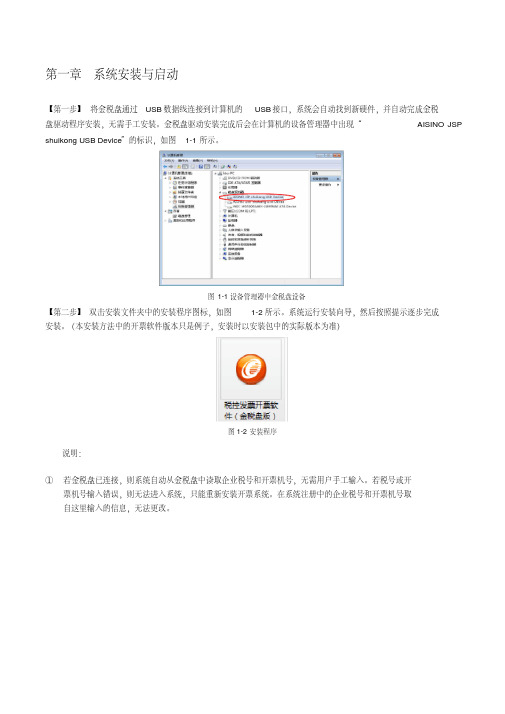
第一章系统安装与启动【第一步】将金税盘通过USB数据线连接到计算机的USB接口,系统会自动找到新硬件,并自动完成金税盘驱动程序安装,无需手工安装。
金税盘驱动安装完成后会在计算机的设备管理器中出现“AISINO JSP shuikong USB Device”的标识,如图1-1所示。
图1-1设备管理器中金税盘设备【第二步】双击安装文件夹中的安装程序图标,如图1-2所示。
系统运行安装向导,然后按照提示逐步完成安装。
(本安装方法中的开票软件版本只是例子,安装时以安装包中的实际版本为准)图1-2安装程序说明:①若金税盘已连接,则系统自动从金税盘中读取企业税号和开票机号,无需用户手工输入。
若税号或开票机号输入错误,则无法进入系统,只能重新安装开票系统。
在系统注册中的企业税号和开票机号取自这里输入的信息,无法更改。
图1-3输入纳税人识别号和开票机号②点击“下一步”后的提示信息如图1-4所示,此时需按发行通知书上的地区编号正确输入。
若金税盘已连接,则系统自动从金税盘中读取地区编号,无需用户手工输入。
图1-4提示输入地区编号③在开票软件的安装过程中,可以通过点击图1-5中的“浏览”按钮,在弹出的选择文件夹窗口中修改系统默认的安装路径。
图1-5选择安装路径对话框④开票软件安装包运行后会自动检测系统中是否已经安装Microsoft .NET Framework 4.0或以上版本,如果检测未安装,开票软件会自行安装(已集成在开票软件安装程序内,无需用户手工下载安装)。
【第三步】安装完开票软件后,会在桌面上出现“开票软件”快捷图标,如图1-6所示。
图1-6“开票软件”快捷图标第二章系统登录【第一步】双击桌面上的“开票软件”快捷图标,或单击“开始/程序/开票软件/开票软件”菜单,便启动系统进入税控发票开票软件(金税盘版)“用户登录”界面,如图2-1所示(图中显示开票软件版本号,此图为示意图,实际软件版本号以所安装软件为准)。
怎么重装开票软件
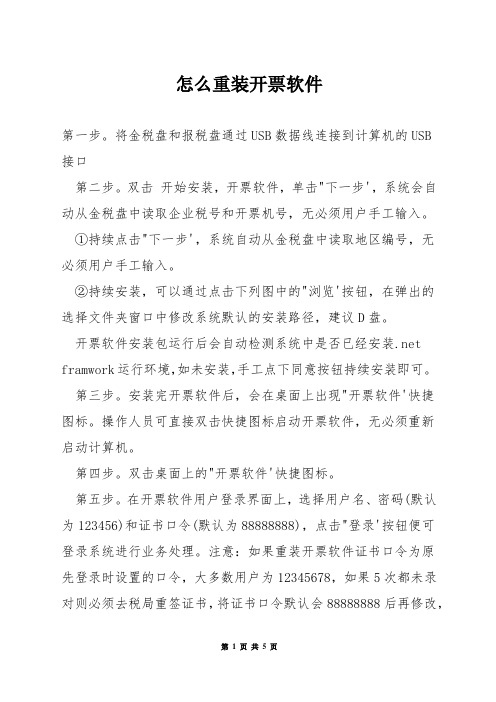
怎么重装开票软件第一步。
将金税盘和报税盘通过USB数据线连接到计算机的USB接口第二步。
双击开始安装,开票软件,单击"下一步',系统会自动从金税盘中读取企业税号和开票机号,无必须用户手工输入。
①持续点击"下一步',系统自动从金税盘中读取地区编号,无必须用户手工输入。
②持续安装,可以通过点击下列图中的"浏览'按钮,在弹出的选择文件夹窗口中修改系统默认的安装路径,建议D盘。
开票软件安装包运行后会自动检测系统中是否已经安装.net framwork运行环境,如未安装,手工点下同意按钮持续安装即可。
第三步。
安装完开票软件后,会在桌面上出现"开票软件'快捷图标。
操作人员可直接双击快捷图标启动开票软件,无必须重新启动计算机。
第四步。
双击桌面上的"开票软件'快捷图标。
第五步。
在开票软件用户登录界面上,选择用户名、密码(默认为123456)和证书口令(默认为88888888),点击"登录'按钮便可登录系统进行业务处理。
注意:如果重装开票软件证书口令为原先登录时设置的口令,大多数用户为12345678,如果5次都未录对则必须去税局重签证书,将证书口令默认会88888888后再修改,建议都将证书口令统一改为12345678.第六步。
登陆软件后,金税盘开启成功后弹出系统参数设置界面,此时点击下一步即可。
第七步。
持续点击"下一步',进入系统初始化界面,用户必须要在此设置主管姓名和用户密码,密码建议修改为12345678 第八步。
完成系统初始化以后,点击"下一步'按钮,进入基本参数设置界面。
用户在此填写营业地址、号码和银行账号。
第九步。
完成基本参数设置以后,点击"下一步'按钮,进入上传参数设置界面。
用户必须在此正确填入〔税务〕机关提供的安全接入服务器的地址第十步。
- 1、下载文档前请自行甄别文档内容的完整性,平台不提供额外的编辑、内容补充、找答案等附加服务。
- 2、"仅部分预览"的文档,不可在线预览部分如存在完整性等问题,可反馈申请退款(可完整预览的文档不适用该条件!)。
- 3、如文档侵犯您的权益,请联系客服反馈,我们会尽快为您处理(人工客服工作时间:9:00-18:30)。
一.通用机打发票软件安装
1、双击左面通用机打发票打印软件安装包
2、然后进入安装界面。单击“下一步”
3、许可协议界面、选择我同意该许可协议的条款。单击“下一步”
4、用户பைடு நூலகம்息界面。单击“下一步”
5、安装文件夹界面(图1)。单击“更改”按钮选择所要安装软件的位置(图2)。
(图1)
8、安装成功界面。操作到这里说明您的软件已经安装成功!
二.通用机打发票软件卸载
1、单击系统操作界面的左下角 按钮。
2、选择
3、找到 单击“卸载通用机打发票打印软件”即可完成卸载。
(图2)
选择安装路径之后,单击“确定“按钮,然后单击“下一步”继续操作。
6、快捷方式文件夹。在此过程中会有两个选项。一般默认为第一个(支队当前用户安装快捷方式),如有特殊需要请选择(使快捷方式对所有用户都可用)选项,单击“下一步”继续操作。
7、装备安装界面,如用户操作到这里的时候。需要检查文件的安装路径,以及快捷方式文件夹是否正确,如果存在问题请单击“返回”按钮操作。如果确认无误单击“下一步”按钮继续完成安装操作。(在单击下一步之后,安装包会自动安装。无需其他操作)。
